
- Autorius Lynn Donovan [email protected].
- Public 2023-12-15 23:50.
- Paskutinį kartą keistas 2025-01-22 17:32.
Prieš pradėdami įsitikinkite, kad esate prisijungę
- Įjungta tavo „Android“telefonas arba planšetinis kompiuteris, atidarykite „Google“nuotraukos programėlė.
- Prisijunkite prie jūsų Google sąskaita.
- At į viršuje palieskite meniu.
- Pasirinkite Nustatymai Atsarginė kopija ir sinchronizuoti .
- Bakstelėkite „Atsarginė kopija ir sinchronizuoti " įjungti arba išjungti. Jei baigėsi saugyklos vieta, slinkite žemyn ir palieskite Išjungti atsarginę kopiją.
Be to, kaip sinchronizuoti „Samsung“galeriją su „Google“nuotraukomis?
1 veiksmas: atsisiuntę ir įdiegę „Google“nuotraukos programą, paleiskite ją savo Samsung Galaxy įrenginį. Prisijunkite prie savo Google sąskaitą. 2 veiksmas: spustelėkite meniu piktogramą, kuri rodoma viršutiniame kairiajame ekrano kampe. Pasirinkite Nustatymai-> Atsarginė kopija ir sinchronizuoti ir perjunkite perjungimo klavišą Atsarginė kopija ir sinchronizuoti įjungta.
Be to, kaip neleisti telefone sinchronizuoti nuotraukų su „Google“? Tiesiog paleiskite „Google“nuotraukose programa jūsų telefonas arba planšetinį kompiuterį. Tada bakstelėkite į meniu piktograma į viršutiniame kairiajame kampe (trys horizontalios juostos), tada bakstelėkite į Nustatymų piktograma ( į sraigtelis). Turėtumėte matyti atsarginę kopiją& sinchronizuoti adresu į Viršus į sąrašą. Bakstelėkite jį, tada bakstelėkite į perjunkite, kad išjungtumėte į paslauga.
Vadinasi, ar man reikia ir galerijos, ir „Google“nuotraukų?
Dauguma Galerija programos turi bendrinimo ir pagrindinių redagavimo funkcijų, atsižvelgiant į jūsų įrenginį ir jame veikiančios Android OS versiją. Kol galite naudoti abi „Google“nuotraukos ir jūsų įtaisytasis Galerija programėlę tuo pačiu metu, turėsite pasirinkti vieną kaip numatytąjį.
Ar „Google“nuotraukos sinchronizuojamos automatiškai?
Google dabar oficialiai atsiejo „Google“nuotraukos iš Google Vairuoti, ir du Google saugojimo paslaugų nebėra automatiškai išlaikyti savo nuotraukos in sinchronizuoti . Tai reiškia nuotraukos įkėlėte į vieną paslaugą, o bet kokie jų atlikti pakeitimai patikimai neberodomi kitoje vietoje.
Rekomenduojamas:
Ar galite sinchronizuoti „Google Keep“su „Google“kalendoriumi?

„Keep“darbalaukio versija, „Android“ir „iOS“programos sklandžiai sinchronizuojamos, kad jūsų užrašai visada būtų pasiekiami visuose įrenginiuose. Kaip „Google“šeimos dalis, „Keep“integruojasi su „Google“kalendoriumi ir kontaktais bei kitais „Google“produktais, kuriuos galbūt jau naudojate
Kaip sinchronizuoti „Android“telefoną su „Google“žemėlapiais?

Kai įgalinsite sinchronizavimą su „Google“paskyra, jūsų žemėlapių duomenys bus pradėti rodyti jūsų „Droid“telefone. Paspauskite mygtuką „Meniu“savo „Droidphone“apačioje ir bakstelėkite „Nustatymai“. Eikite į pagrindinio meniu „Nustatymai“skyrių „Paskyros ir sinchronizavimas“. Bakstelėkite mygtuką „Pridėti paskyrą“
Kaip nustatyti kelias nuotraukas kaip darbalaukio foną „Mac“?

Atidarykite „iPhoto“ir spustelėkite bet kurį vaizdą. Spustelėjus apačioje esantį mygtuką „Darbalaukis“, šis vaizdas bus nustatytas kaip darbalaukio fonas. Pasirinkite kelis vaizdus naudodami „Shift“ir spustelėkite (jei jie yra iš eilės) arba „command“spustelėkite (jei juos skiria kitos nuotraukos) ir spustelėkite darbalaukio mygtuką
Kaip „Photoshop“patekti į filtrų galeriją?
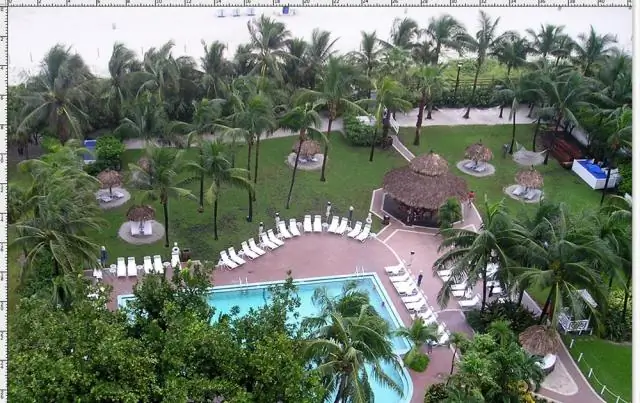
Dešiniuoju pelės mygtuku spustelėkite norimą redaguoti vaizdą ir pasirinkite atidaryti „Photoshop“. Viršutinėje meniu juostoje eikite į Filtras -Filtrų galerija. Tada „Photoshop“nuves jus į atskirą langą, kuriame galėsite pradėti redagavimo procesą
Kaip sinchronizuoti „Google Keep“užrašus su „Gmail“?

Pridėję „Google“paskyrą, atsisiųskite „Gmail“programą iš „App Store“ir prisijunkite naudodami tą patį „Google“ID. Pagal numatytuosius nustatymus jūsų užrašai sinchronizuojami su „iCloud“. Dabar jie taip pat turėtų būti sinchronizuojami su „Google“. Kai atidarote „Gmail“programą, turėtumėte pamatyti naują etiketę pavadinimu „Pastabos“, kurioje rasite visas pastabas
